So entfernen Sie eine Website von Google
Veröffentlicht: 2021-12-29Haben Sie schon einmal den Spruch „Das Internet ist für immer“ gehört?
Das ist zwar eine gute Faustregel, aber keineswegs Gesetz.
Es gibt viele Gründe, warum Menschen ihre Websites aus dem Internet entfernen müssen.
Möglicherweise enthält Ihre Website veraltete Informationen, die Personen irreführen, die nach Ihrem Unternehmen suchen. Oder vielleicht sind Sie auf eine neue Website umgezogen und Ihre alte wird immer noch in den Suchergebnissen angezeigt.
Was auch immer der Fall ist, wir können helfen.
Dieser Artikel zeigt Ihnen, wie Sie eine Website in einfachen, schmerzlosen Schritten von Google entfernen.
Tauchen wir ein!
Google und Ihre Website
Bevor wir uns damit befassen, wie man eine Website von Google entfernt, müssen Sie ein wenig über das Innenleben der Google-Suchmaschine lernen.
Vor Suchmaschinen war das Internet im Wesentlichen eine Reihe digitaler Archive. Während das Internet heute noch wie ein Archiv ist, nutzen wir heute Suchmaschinen, um Informationen abzurufen.
Die Suchmaschine von Google verarbeitet Ihre Anfrage in drei einfachen Schritten, wenn Sie nach etwas suchen.
- Erstens verwendet es Google-Crawler, um nach Webseiten und Websites zu suchen, die sich um Ihr Suchthema drehen. Google legt diese Webseiten und Websites dann in einer Shortlist ab.
- Als nächstes durchforstet Google seine Auswahlliste, um den Inhalt jedes Eintrags zu analysieren. In dieser Phase betrachtet Google Videodateien, Bilder, Textinhalte und alles andere, was es analysieren kann.
- Schließlich ordnet Google die analysierten Webseiten und Websites von der höchsten bis zur geringsten Relevanz. Dann identifiziert die Suchmaschine anhand Ihres Standorts, Ihres vorherigen Surfverhaltens, Ihrer Sprache und Ihres Geräts, welche Ergebnisse für Sie am besten geeignet sind (sie möchte mobilen Benutzern keine Website ohne mobile Kompatibilität zeigen). Google zeigt Ihnen dann die Ergebnisse an.
Jedes Mal, wenn Sie eine Google-Suche durchführen, sortiert Google innerhalb weniger Sekunden Millionen von Websites. Diese schnelle Abwicklung wird durch Suchmaschinenindizierung und Caching ermöglicht.
Lassen Sie uns diese als nächstes besprechen.
Was ist Suchmaschinenindizierung und -caching?
Indexierung ist der Prozess, den Google verwendet, um Informationen im Internet zu sortieren, um schnell Antworten auf Suchanfragen zu liefern. Wenn Google Informationen indiziert, sortiert es Websites in einem umgekehrten Index (auch als „umgekehrter Index“ bezeichnet). Ein invertierter Index ist eine Datenbank, die Informationen über die Schlüsselelemente einer Website enthält.
Invertierte Indizes verwenden „Tokenisierung“. Dies ist der Prozess, Inhalte mit wenigen Schlüsselwörtern zusammenzufassen. Zum Beispiel würden Websites, die schwarze Leggings verkaufen, mit Schlüsselwörtern wie „Leggings“, „schwarze Leggings“ und „Damenleggings“ gekennzeichnet.
Das Suchmaschinen-Caching ist ein separater Prozess. Caches sind Momentaufnahmen einer Seite, die Google verwendet, um deren Inhalt zu verstehen. Unten sehen Sie ein Beispiel für eine zwischengespeicherte Website.
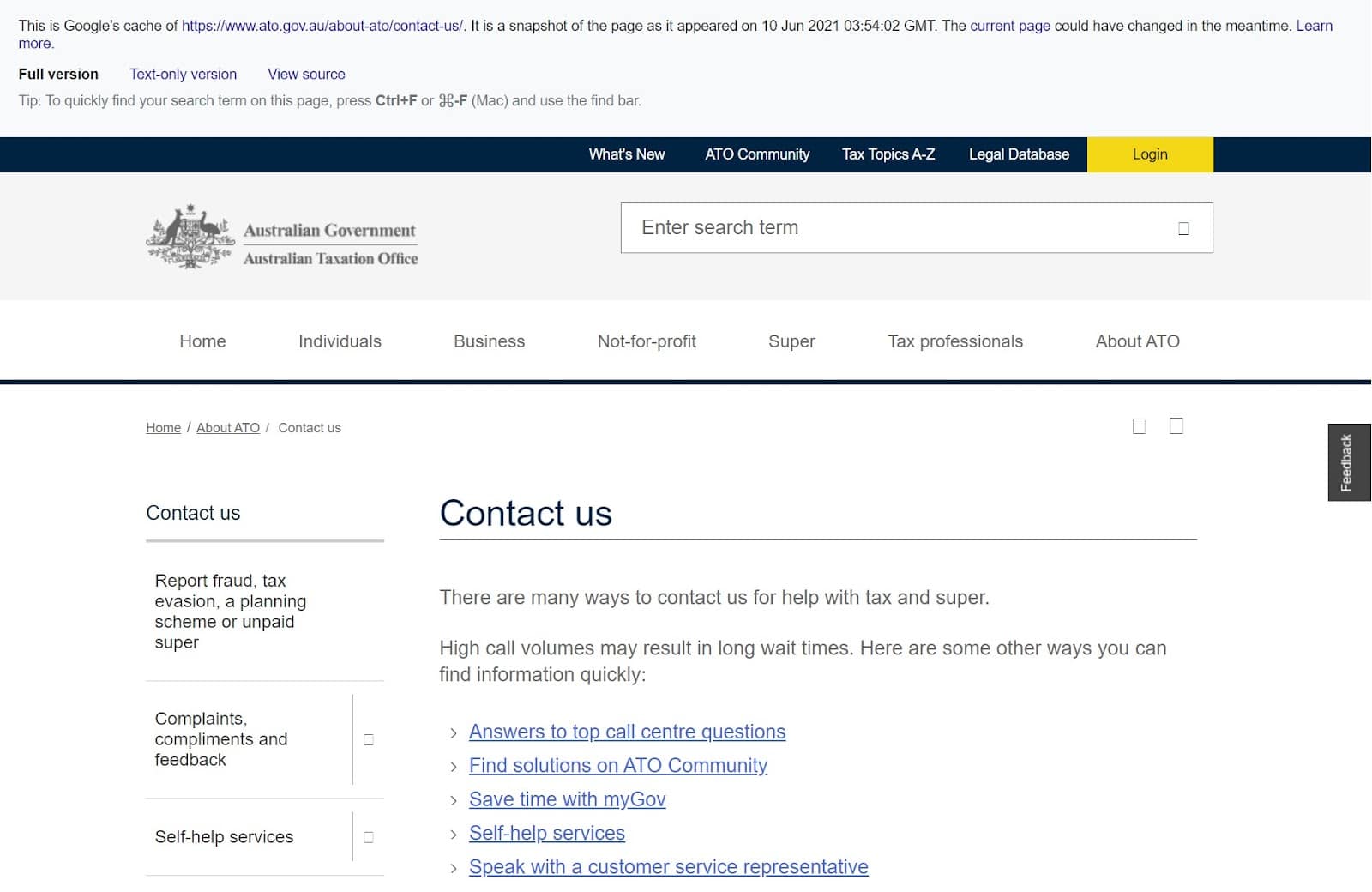
Google nimmt regelmäßig Website-Caches, was bedeutet, dass einige Website-Caches auf dem neuesten Stand sind, andere nicht. Natürlich reicht das Löschen Ihrer Website nicht aus, um sie zu entfernen, wenn Google sie zwischengespeichert hat.
Google verwendet die Indizierung und das Caching von Suchmaschinen, um den Arbeitsaufwand für die Rückgabe genauer Suchergebnisse zu reduzieren. Im Wesentlichen ermöglichen Indexierung und Caching Google, eine Website zu verstehen, ohne sie gründlich zu analysieren.
Wenn Sie ein Ergebnis von Google entfernen, wird es dann weltweit entfernt?
Wenn Sie ein Ergebnis aus der Google-Suchmaschine entfernen, entfernen Sie es nur aus Google. Leider bedeutet dies, dass das Ergebnis möglicherweise weiterhin in anderen Suchmaschinen wie Bing und Yahoo angezeigt wird.
Alternativ kann Google das Suchergebnis neu indizieren oder die Webseite im Cache speichern. Die Suchmaschine von Google indiziert Websites ständig neu, um den Benutzern die genauesten Informationen zurückzugeben. Wenn Sie ein Suchergebnis entfernen, aber die Webseite, Bilder und URL nicht löschen, kann Google den Inhalt neu indizieren und erneut auflisten.
Wenn Sie eine Website vollständig aus dem Internet entfernen möchten, müssen Sie alle Spuren davon löschen – einschließlich des Inhalts, der Bilder, der URL und der Suchergebnisse der Website. Wir werden diesen Prozess später ausführlich behandeln.
Aber lassen Sie uns zuerst das „Warum“ behandeln.
Gründe, eine Website von Google zu entfernen
Es gibt viele Gründe, warum eine Person eine Website entfernen möchte. In diesem Abschnitt haben wir sechs der häufigsten Entfernungsgründe und die jeweils empfohlene Vorgehensweise beschrieben.
Grund 1: Die Informationen auf der Website sind veraltet oder falsch
Wenn Google falsche Informationen anzeigt, kann dies Ihr Publikum irreführen und die Menschen verwirren. Es gibt drei Möglichkeiten, einen Google-Eintrag mit falschen Informationen zu korrigieren:
- Korrigieren Sie die Angaben
- Löschen Sie die Webseite
- Entfernen Sie die Website aus den Suchergebnissen.
Grund 2: Die Website oder Webseiten, die Sie löschen möchten, sind Duplikate
Manchmal zeigt Google mehrere Suchmaschinenergebnisse für dieselbe Webseite an. Dieses Problem tritt häufig bei Online-Shop-Einträgen auf, bei denen eine Website ähnlich aussehende Webseiten mit unterschiedlichen Produkten enthält (z. B. unterschiedliche Seiten für rote, grüne, blaue und schwarze Leggings). Möglicherweise möchten Sie in dieser Situation doppelte Einträge aus den Suchergebnissen entfernen.
Grund 3: Die Website oder Webseite enthält durchgesickerte Informationen
Gelegentlich „veröffentlichen“ Unternehmen auf einer Website oder Webseite, die eigentlich privat bleiben sollte (z. B. neue Produktseiten). Sie müssen die Veröffentlichung Ihrer Website aufheben und sie aus den Suchergebnissen entfernen, um dieses Problem zu beheben.
Grund 4: Google hat die Website zwischengespeichert
Google indiziert Websites kontinuierlich neu, um aktualisierte und exakte Suchergebnisse zu liefern. Wenn Sie Ihre Website jedoch gelöscht oder geändert haben, verwendet Google möglicherweise einen veralteten Cache. In diesem Fall sollten Sie die Website aus den Suchergebnissen entfernen und eine Anfrage an Google stellen, Ihre Website neu zu indizieren.
Grund 5: Die Informationen auf der Webseite sind privat
Manchmal werden private Informationen durch Unfälle, Fehler oder Informationslecks öffentlich. Wenn Ihnen dies passiert ist, empfehlen wir, die Website zu löschen. Wenn Sie die Website nicht kontrollieren und sie personenbezogene Daten oder diffamierende Inhalte enthält, können Sie Google bitten, sie zu entfernen. Sie können sich auch direkt an den Eigentümer der Website wenden.
Grund 6: Ein Drittanbieter hat Ihre Website gehackt
Wenn jemand Ihre Website verletzt hat, kann für jeden Besucher ein Cybersicherheitsrisiko bestehen. Um Ihr Publikum vor Malware zu schützen, sollten Sie die Website löschen oder aus den Suchergebnissen entfernen.
Aus diesen Gründen behandeln die folgenden zwei Abschnitte das Entfernen einer Website von Google und das Entfernen einer Website aus den Google-Suchergebnissen.
So entfernen Sie eine Website von Google
Das Entfernen einer Website von Google ist ein mehrstufiger Prozess, aber es ist nicht schwierig. Wenn Sie eine Website vollständig von Google entfernen möchten, müssen Sie einfach diesen Schritten folgen.
Schritt 1: Sichern Sie Ihre Website
Bevor Sie mit dem Entfernen der Website beginnen, vergessen Sie nicht, Ihre Website zu sichern. Sobald Sie Ihre Website von Google gelöscht haben, können Sie sie nicht einfach wiederherstellen. Das bedeutet, dass Sie Ihre Bilder, Videos und Textinhalte verlieren.
Wenn die Möglichkeit besteht, dass Sie diese Dinge jemals zurückhaben möchten, empfehlen wir Ihnen, Ihre Website zu sichern. Wenn du Kinsta verwendest, kannst du deine Website sichern, indem du diesen Schritten folgst:
- Gehe zu „MyKinsta“ und klicke auf „Backups“.
- Gehen Sie auf die Registerkarte „Herunterladen“.
- Klicken Sie auf „Backup jetzt erstellen“. Kinsta sendet dir per E-Mail ein Backup deiner Website als Archivdatei (.zip).
- Öffne die E-Mail von Kinsta und klicke auf „Backup jetzt herunterladen“.
- Speichern Sie die Sicherung auf Ihrem Computer.
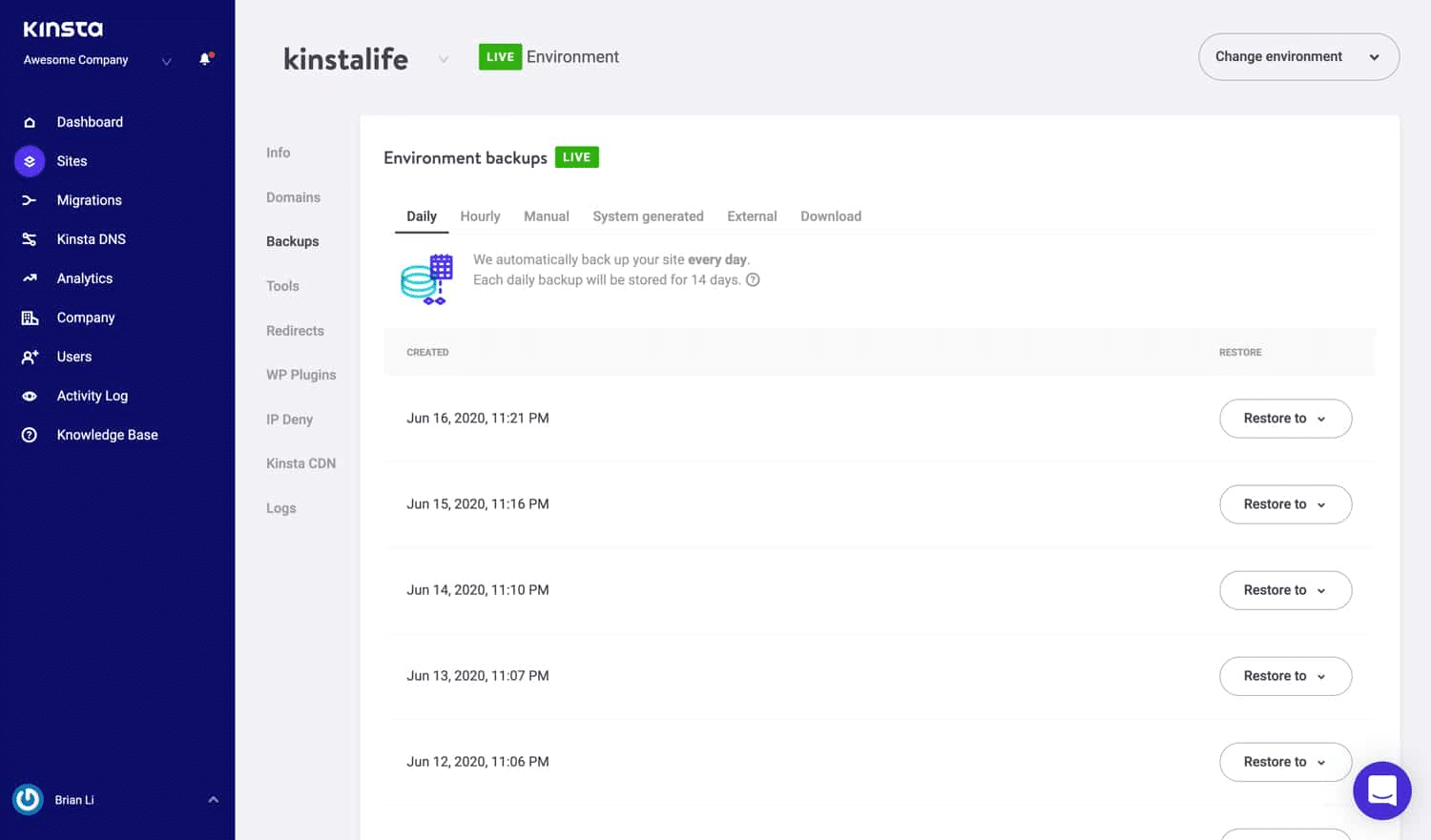
Wenn Sie einen anderen Host verwenden, müssen Sie dessen Anweisungen befolgen, um Ihre Website zu sichern. Alternativ können Sie Website-Backup-Software von Drittanbietern verwenden.
Schritt 2: Benennen Sie Ihre Website um und schützen Sie sie mit einem Passwort
Sobald Sie ein Backup Ihrer Website heruntergeladen haben, möchten Sie es anderen schwer machen, es zu finden. Später in diesem Prozess führen wir Sie durch das Entfernen Ihrer Website aus den Suchergebnissen von Google. Aber zuerst müssen wir Google-Nutzer daran hindern, Ihre Website in der Zwischenzeit zu besuchen.
Es gibt zwei Möglichkeiten, den Zugriff auf Ihre Website einzuschränken: Umbenennen und Passwortschutz.
Zunächst sollten Sie Ihre Website umbenennen. Dieser Vorgang ist unkompliziert, wenn du Kinsta verwendest. Alles, was Sie tun müssen, ist:
- Gehe zu „MyKinsta“ und klicke auf „Sites“.
- Suchen Sie die Website, die Sie umbenennen möchten, und klicken Sie auf „Allgemeine Details“.
- Wählen Sie „Site umbenennen“ und geben Sie Ihrer Website im Popup-Widget einen neuen Namen.
- Klicken Sie auf „Site umbenennen“, um Ihren neuen Namen zu speichern.
Sie können diesen Vorgang im Bild unten sehen.
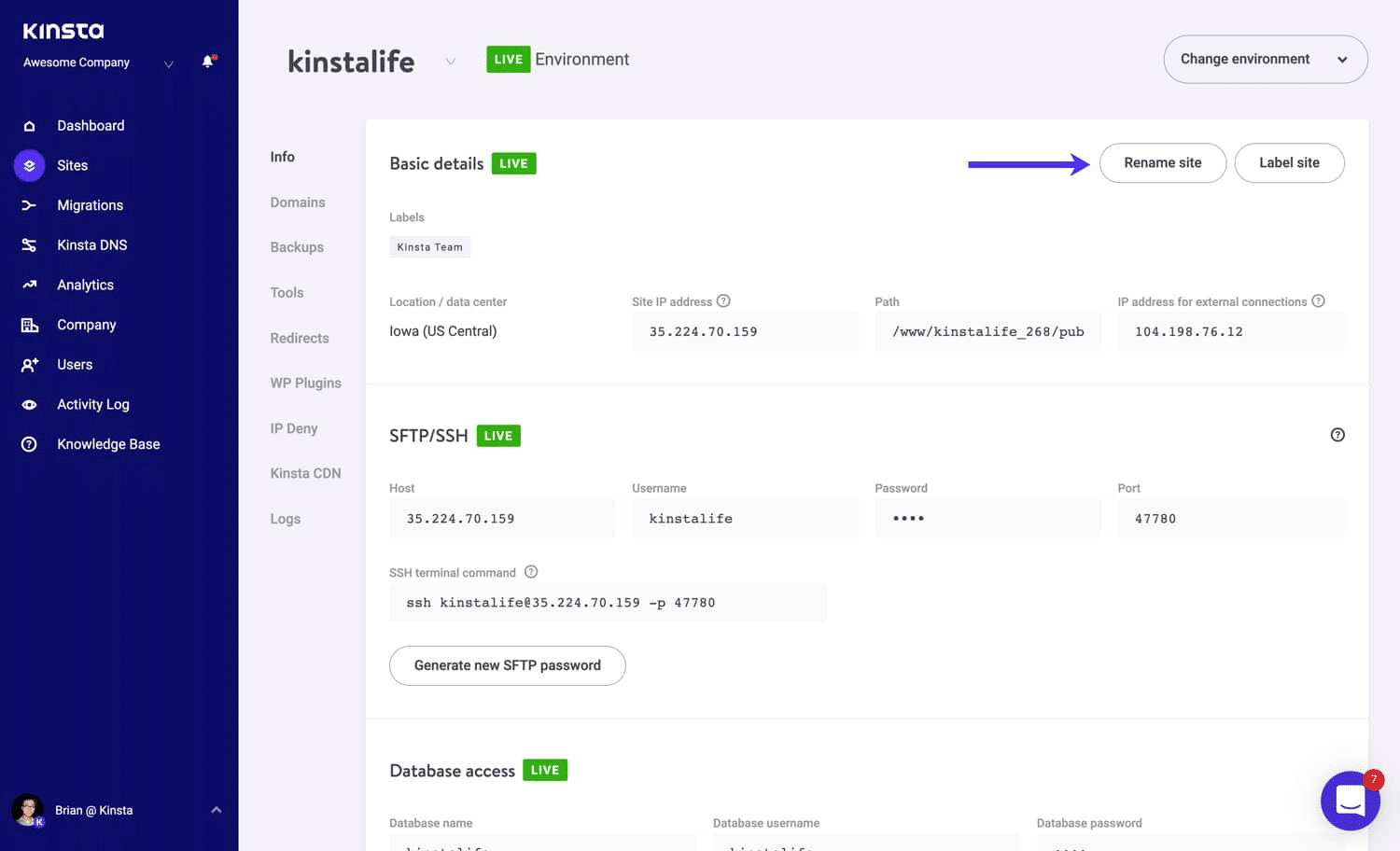
Als Nächstes möchten Sie Ihre Website mit einem Passwort schützen. Um ein Passwort zu deiner Website in Kinsta mit HTTP-Authentifizierung hinzuzufügen, folge diesen Schritten:
- Gehe zu „MyKinsta“ und klicke auf „Sites“.
- Wählen Sie „Tools“ aus dem Menü auf der linken Seite des Bildschirms.
- Suchen Sie nach „Passwortschutz“ und klicken Sie auf „Aktivieren“.
- Wählen Sie einen Benutzernamen und ein Passwort.
Du kannst den Passwortschutzbildschirm von Kinsta im Bild unten sehen.
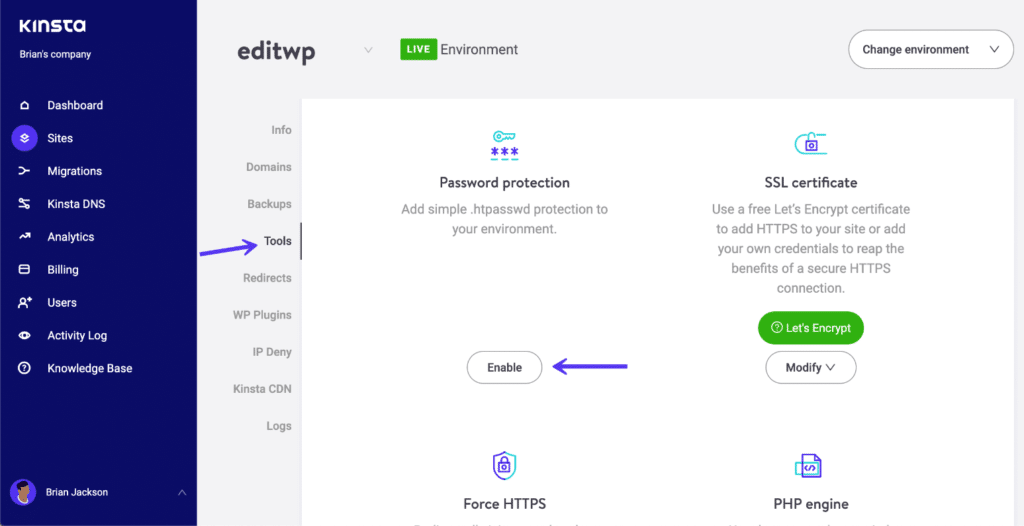
Wenn Sie einen anderen Hosting-Anbieter verwenden, müssen Sie sich an dessen Anweisungen halten, um Ihre Website umzubenennen und mit einem Passwort zu schützen (obwohl diese Prozesse normalerweise sehr ähnlich sind).
Schritt 3: Löschen Sie Ihre Website über Ihren Host
Für diesen nächsten Schritt müssen Sie Ihre Website über Ihren Host löschen. Wir haben in diesem Abschnitt Anweisungen zum Löschen deiner Website auf Kinsta, WordPress.com und Google Sites zusammengestellt. Wenn Sie einen anderen Anbieter verwenden, müssen Sie sich direkt an deren Anweisungen orientieren.
Kinsta
Wenn du deine Website über Kinsta hostest, ist das Entfernen ein unkomplizierter Vorgang. Alles, was Sie tun müssen, ist diesen Schritten zu folgen:

- Gehe zu „MyKinsta“ und klicke auf „Sites“.
- Scrollen Sie zu der Website, die Sie löschen möchten, und klicken Sie auf „Website löschen“.
- Kinsta wird dich dann bitten, mit einem Popup zu bestätigen, dass du deine Website löschen wirst. Aktivieren Sie in diesem Popup die Kästchen mit der Aufschrift „Die Dateien und die Datenbank für editwp werden gelöscht“ und „Die Dateien und die Datenbank in der Staging-Umgebung für editwp werden ebenfalls gelöscht.“
- Geben Sie den Namen Ihrer Website, einen Bindestrich und das Wort „live“ in diesem Format ein: „Sitename-live“.
- Klicken Sie auf „Website löschen“.
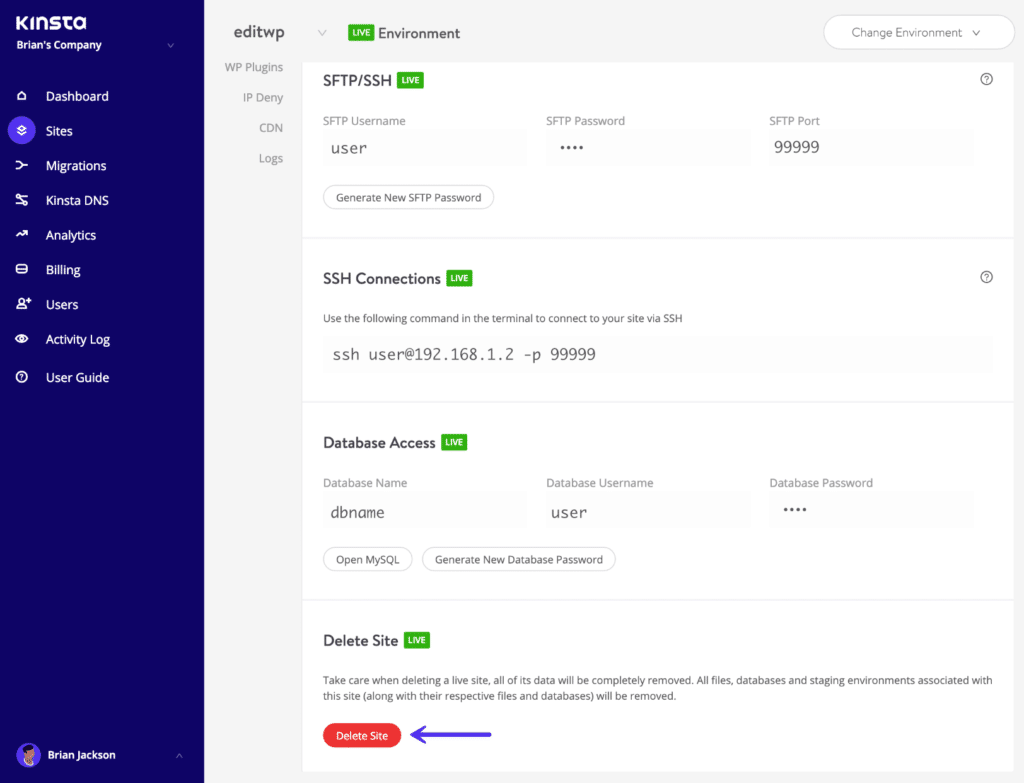
WordPress
Wenn Sie WordPress.com oder WordPress.org verwenden, können Sie Ihre Website auch direkt über die Einstellungen von WordPress löschen.
Hier ist wie:
- Melden Sie sich bei WordPress an.
- Klicken Sie auf „Verwalten“ und dann auf „Einstellungen“.
- Scrollen Sie zum Ende der Seite und klicken Sie auf „Deine Website endgültig löschen“.
- In diesem Stadium bietet Ihnen WordPress die Möglichkeit, den Inhalt Ihrer Website als .zip-Datei zu exportieren. Wenn Sie Ihre Website jemals wiederherstellen wollten, können Sie diese Datei einfach erneut hochladen.
- Klicken Sie auf „Site löschen“ und geben Sie zur Bestätigung Ihre Website-URL in das Textfeld ein.
- Klicken Sie zur Bestätigung erneut auf „Diese Website löschen“.
Wenn Sie WordPress.com verwenden, können Sie Ihr Konto auch direkt löschen. Durch das Löschen Ihres Kontos werden alle damit verbundenen Websites gelöscht. Gehen Sie folgendermaßen vor, um Ihr Konto zu löschen:
- Melden Sie sich bei WordPress an.
- Gehen Sie zu "Kontoeinstellungen".
- Klicken Sie auf „Ihr Konto dauerhaft schließen“.
- Überprüfen Sie den Inhalt und klicken Sie auf „Konto schließen“.
Google Sites
Wenn Sie Ihre Website über Google Sites verwalten, können Sie Ihre Website dort auch löschen. Nutzer von Google Sites verwenden derzeit entweder das neue Google Sites oder das klassische Google Sites. Die Schritte sind jeweils etwas anders.
Entfernen einer neuen Google Site
- Rufen Sie das neue Google Sites auf.
- Wählen Sie die Website aus, die Sie löschen möchten, und klicken Sie auf „Mehr“.
- Klicken Sie auf das Papierkorbsymbol oder auf „Entfernen“.
- Leeren Sie Ihren Google Drive-Papierkorb, um Ihre Website-Daten dauerhaft zu löschen.
Entfernen einer klassischen Google-Website
- Rufen Sie die klassischen Google-Websites auf.
- Klicken Sie auf das Einstellungssymbol.
- Wählen Sie „Website verwalten“.
- Klicken Sie auf „Allgemein“ und „Diese Seite löschen“.
- Bestätigen Sie mit „Löschen“.
Nachdem Sie Ihre Website über Ihren Website-Host gelöscht haben, müssen Sie sie von Google entfernen. Obwohl die Suchmaschine von Google ihre Einträge ständig aktualisiert, um alte Inhalte zu entfernen, kann Ihre Website in den Suchergebnissen von Google erscheinen, nachdem Sie sie gelöscht haben.
In den nächsten Schritten zeigen wir Ihnen, wie Sie Ihre Website aus den Suchergebnissen entfernen.
Schritt 4: Reichen Sie einen Antrag auf URL-Entfernung ein
Google erlaubt Website-Eigentümern, URLs aus der Google-Suchmaschine durch eine URL-Entfernungsanfrage zu entfernen. Bei diesem Vorgang werden alte Inhalte vorübergehend aus den Suchergebnissen entfernt, während Google seine Einträge aktualisiert. Wenn Ihre URL entfernt wird, erscheint sie etwa sechs Monate lang nicht in den Suchergebnissen. Sie können jederzeit einen weiteren Antrag auf Entfernung stellen, nachdem Ihre Inhalte erneut aufgelistet wurden.
Um einen Antrag auf Entfernung einer URL zu stellen, müssen Sie sich bei der Google Search Console anmelden. Dann müssen Sie auf „Entfernungen“ klicken und „Neue Anfrage“ auswählen. Dadurch wird dieser Bildschirm angezeigt.
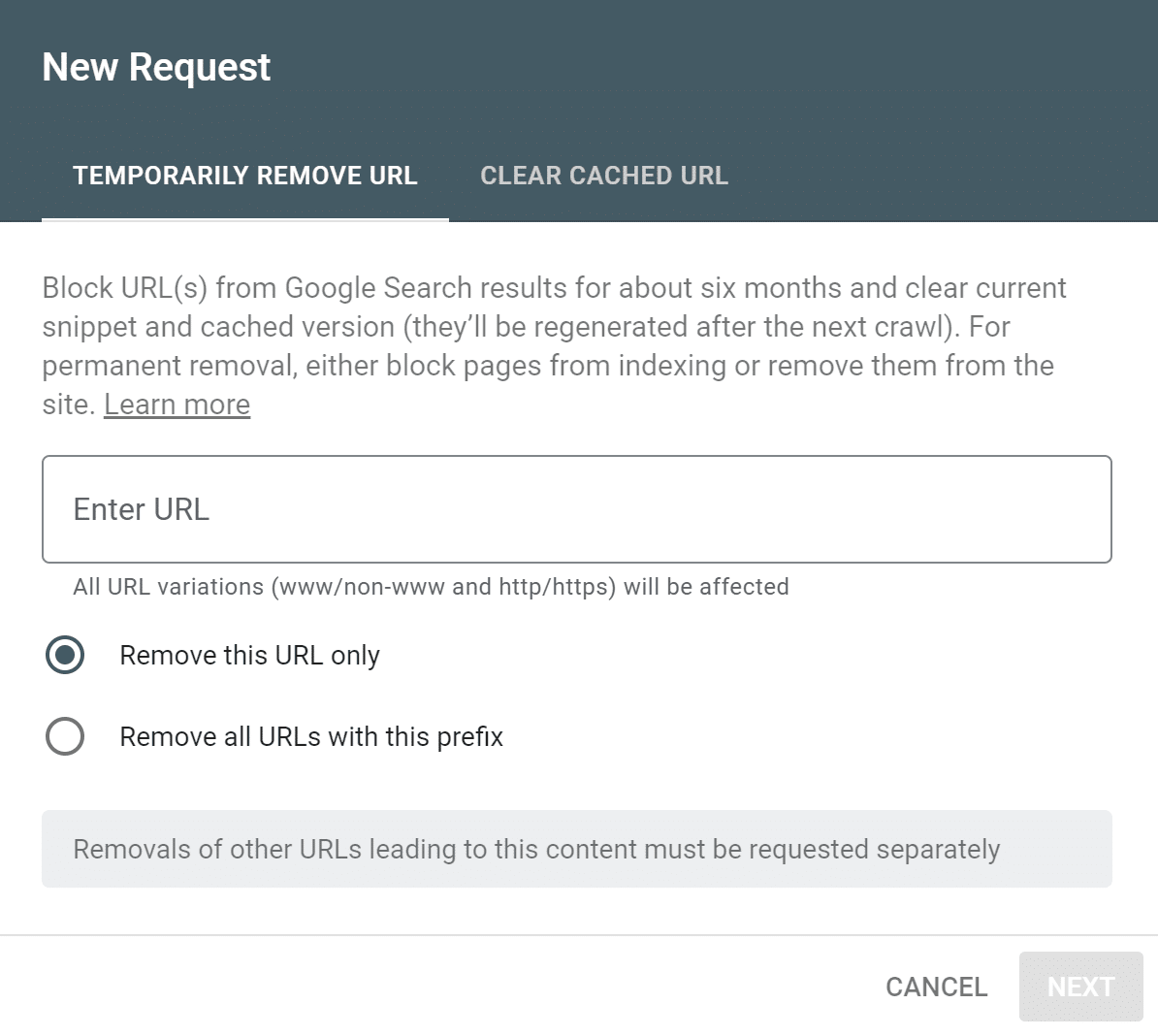
Als nächstes müssen Sie Ihre URL in die Textleiste eingeben. Wählen Sie entweder „Nur diese URL entfernen“ oder „Alle URLs mit diesem Präfix entfernen“. Wenn du „Alle URLs mit diesem Präfix entfernen“ auswählst, kannst du indexierte Seiten mit demselben Präfix wie „kinsta.com/resources“ blockieren.
Benötigen Sie blitzschnelles, zuverlässiges und absolut sicheres Hosting für Ihre WordPress-Site? Kinsta bietet all dies und rund um die Uhr erstklassigen Support von WordPress-Experten. Sehen Sie sich unsere Pläne an
Nachdem Sie Ihre Option ausgewählt haben, klicken Sie auf „Weiter“ und dann auf „Anfrage senden“.
Google prüft Ihren Antrag auf Entfernung der URL und benachrichtigt Sie über das Ergebnis. Es ist wichtig zu beachten, dass, wenn Google Ihre URL erfolgreich aus den Suchergebnissen entfernt, die URL nicht als Spam markiert oder auf eine Sperrliste gesetzt wird. Auch die SEO Ihrer Website bleibt davon unberührt.
Schritt 5: Senden Sie eine Anfrage zum Entfernen von Inhalten an Google
Im Laufe der Zeit identifiziert die Suchmaschine von Google Websites oder Webseiten, die entfernt wurden, und löscht sie aus den Suchergebnissen. Dieser Prozess kann jedoch mehrere Monate dauern, da sich über 1,8 Milliarden Websites im Internet befinden.
Um Ihre Website oder Webseite schnell aus den Suchergebnissen zu entfernen, können Sie bei Google einen Antrag auf Entfernung von Inhalten stellen.
Ein Antrag auf Entfernung von Inhalten gilt nur in Situationen, in denen:
- Sie sind der Eigentümer der Website.
- Sie haben die Website gelöscht oder geändert.
Das Einreichen eines Antrags auf Entfernung von Inhalten ist sehr einfach. Zuerst müssen Sie die Seite „Tool zum Entfernen veralteter Inhalte“ der Google Search Console öffnen und sich mit Ihrem Google-Konto anmelden. Dann müssen Sie auf die Option „Neue Anfrage“ klicken. Diese Option öffnet das Widget unten.
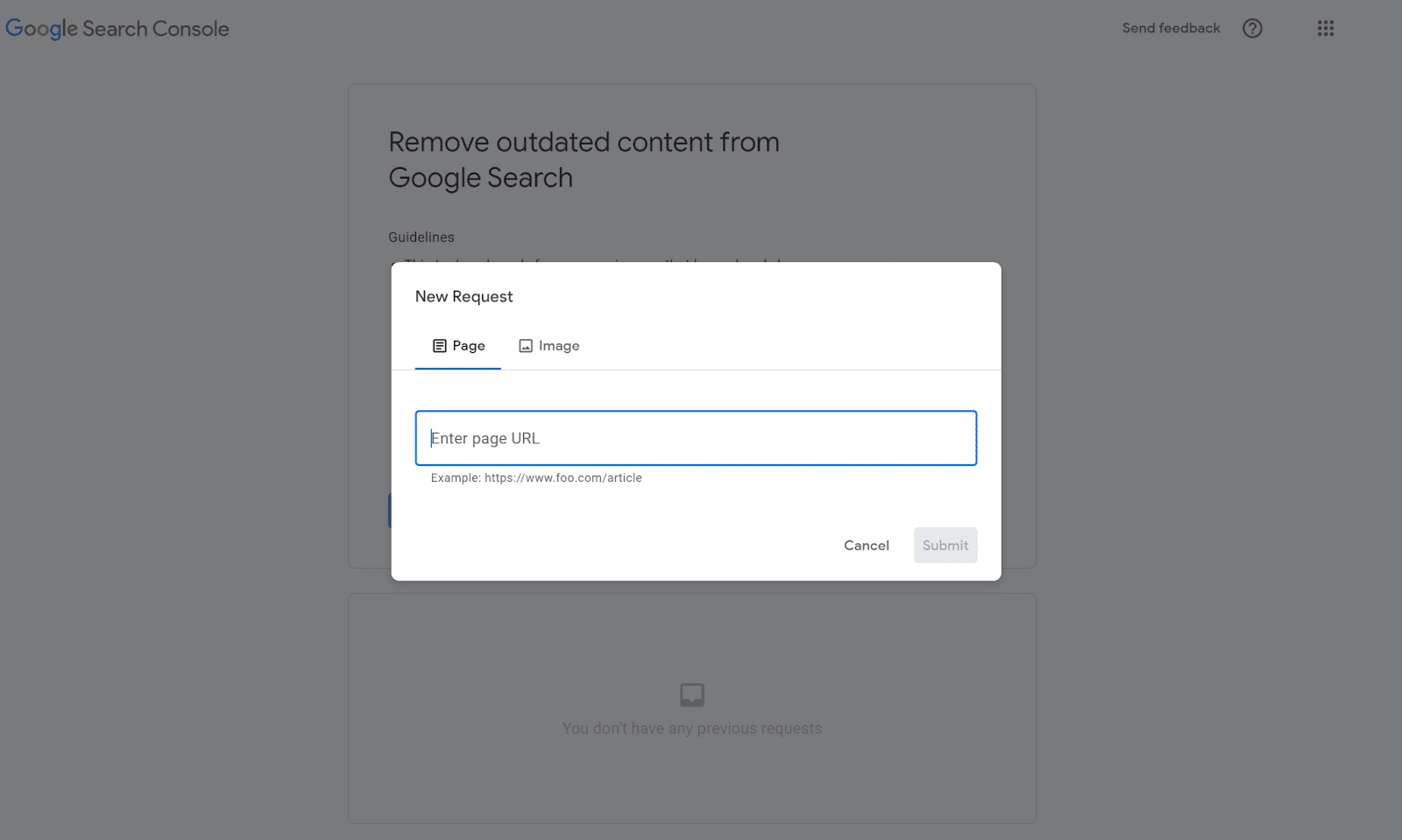
Wählen Sie die Option „Seite“ und geben Sie Ihre Webseite oder Website-URL ein. Klicken Sie auf „Senden“. Google sucht dann nach der Webseite und bestätigt, dass Sie sie gelöscht haben.
Google sortiert alle Anträge auf Entfernung veralteter Inhalte, bevor sie bearbeitet werden. Sie werden Ihre Anfrage wahrscheinlich innerhalb weniger Tage bearbeiten, aber Sie können den Status Ihrer Anfrage jederzeit in der Google Search Console einsehen. Wenn Sie Ihre Meinung ändern, können Sie Ihren Antrag auf Entfernung auch stornieren.
Schritt 6. Löschen Sie Inhalte von der Wayback-Maschine
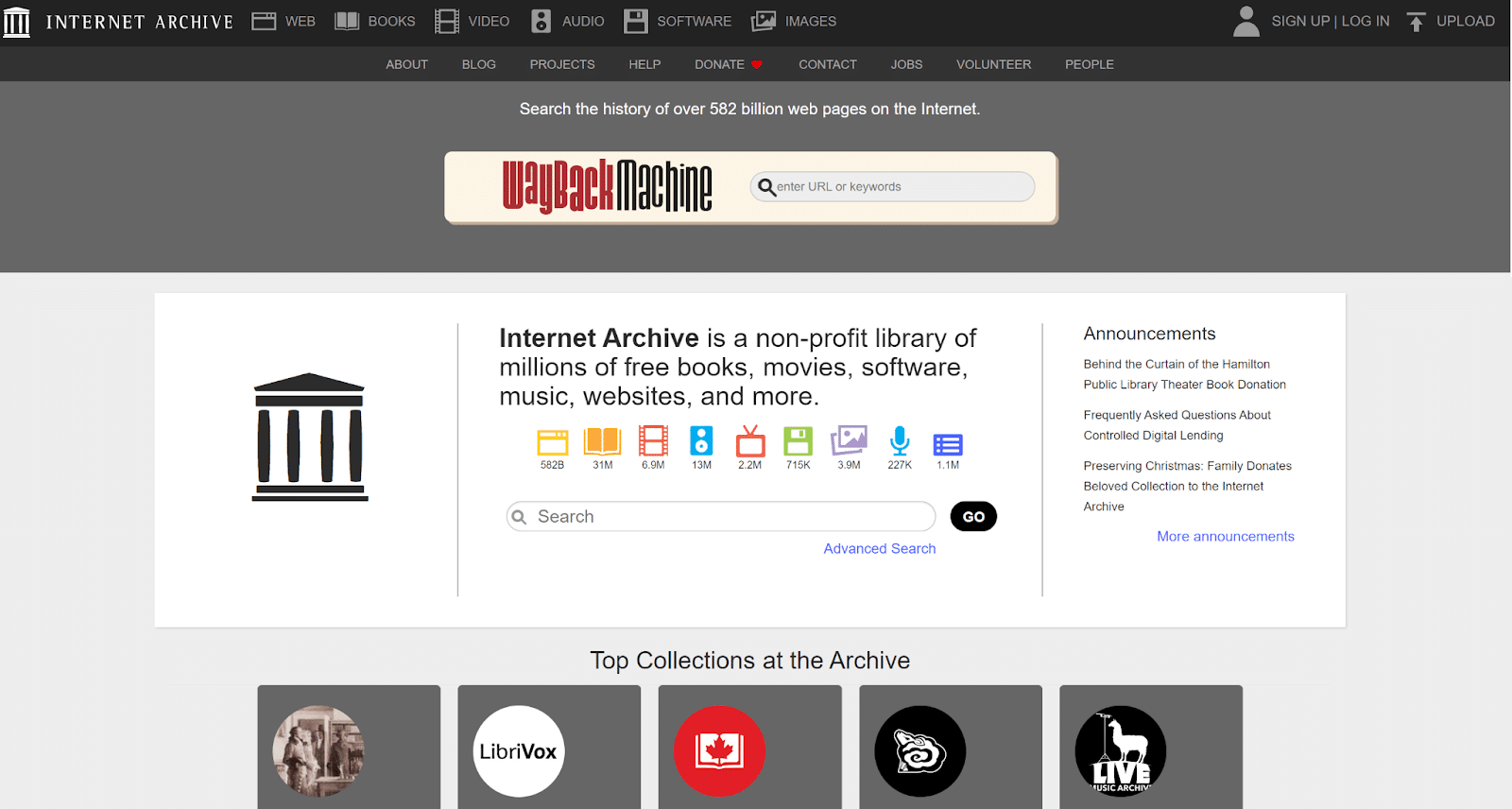
Sobald Sie Ihre Inhalte aus dem Internet und den Google-Suchergebnissen entfernt haben, sind die meisten Spuren Ihrer Website verschwunden. Wenn Ihre Website jedoch viel Verkehr hat, hat ein Besucher dies möglicherweise in der Wayback-Maschine dokumentiert.
The Wayback Machine ist ein gemeinnütziges Internetarchiv, das über 350 Millionen Webseiten hostet. Wenn jemand Ihre Website in der Wayback-Maschine aufgeführt hat, könnte Google sie versehentlich zwischenspeichern und neu indizieren, wodurch sie wieder in die Suchergebnisse gelangt.
Sie können überprüfen, ob Ihre Website in der Wayback Machine dokumentiert ist, indem Sie „archive.org/web/“ besuchen und Ihre URL eingeben. Dadurch werden alle Einträge für Ihre Website angezeigt.
Wenn Sie Ihre Website nicht in der Wayback Machine finden können, können Sie zum nächsten Abschnitt springen. Andernfalls müssen Sie sich über „[email protected]“ an das Team von Wayback Machine wenden, um zu verlangen, dass es Ihre URL entfernt. Bitte beachten Sie, dass Sie Ihre URL in Ihrer E-Mail angeben müssen, um Ihre Anfrage zu bearbeiten.
Schritt 7: Bestätigen Sie, dass Ihre Website gelöscht wurde
Das Entfernen Ihrer Website aus Google kann mehrere Tage dauern. Dies liegt daran, dass Google Ihre Anträge auf Entfernung von URLs und Inhalten bearbeiten muss, was kein sofortiger Prozess ist.
Nachdem Sie die vorherigen Schritte ausgeführt haben, müssen Sie noch einmal überprüfen, ob Ihre Website verschwunden ist, indem Sie Folgendes überprüfen:
- Ihre URL erscheint nicht in den Suchergebnissen
- Ihr Website-Host hat Ihre Website gelöscht
- Google hat Ihren Antrag auf Entfernung von Inhalten als „Genehmigt“ markiert.
- Sie haben alle Social-Media-Links zu Ihrer Website entfernt
- Sie haben Ihr Google My Business-Profil gelöscht (sofern vorhanden)
Wie entfernen Sie eine Website aus der Google-Suche?
Während viele Leute ihre Website einfach aus dem Internet löschen möchten, ist das nicht die Lösung für alle. Wenn Sie Ihre Webseite oder Website online halten, aber nicht in den Suchergebnissen aufgeführt werden möchten, ist dies der richtige Abschnitt für Sie.
Sie können Ihre Inhalte in zwei einfachen Schritten aus der Google-Suchmaschine entfernen.
Schritt 1: Entfernen Sie die URL von Google
Zunächst müssen Sie bei Google einen Antrag auf URL-Entfernung stellen. Um einen Antrag auf Entfernung einer URL zu stellen, gehen Sie einfach wie folgt vor:
- Melden Sie sich bei der Google Search Console an.
- Klicken Sie auf „Entfernungen“.
- Klicken Sie auf „Neue Anfrage“.
- Geben Sie Ihre URL ein und klicken Sie auf „Weiter“.
- Klicken Sie auf „Senden“.
Alternativ können Sie Ihre URL jederzeit auf eine andere (aktive) Webseite umleiten. Die Umleitung Ihrer URL ist ein ausgezeichneter Kompromiss, wenn die URL guten Suchmaschinenverkehr erhält, Sie den Inhalt jedoch auf eine andere Seite verschoben haben.
Schritt 2: Verhindern Sie, dass Google den Inhalt erneut indiziert
Schließlich müssen Sie Maßnahmen ergreifen, um Google daran zu hindern, Ihre URL erneut zu indizieren. Dazu müssen Sie Ihrer Webseite oder Website lediglich ein noindex -Tag hinzufügen. Ein noindex -Tag ist ein Meta-Tag, das Sie in den HTML-Code Ihrer Website einfügen. Wenn Google-Crawler eine Website mit einem noindex -Meta-Tag finden, entfernt Google Ihre Seite aus den Suchergebnissen.
Um Ihrer URL ein noindex -Meta-Tag hinzuzufügen, müssen Sie:
- Greifen Sie auf den Quellcode Ihrer URL zu.
- Suchen Sie den Abschnitt <head>.
- Fügen Sie dieses Meta-Tag zum Abschnitt hinzu: „<meta name=“robots“ content=“noindex“>“.
- Speichern Sie Ihren Code.
Sobald Sie ein noindex -Tag hinzugefügt haben, beendet Google die Neuindizierung Ihrer Website.
Können Sie Bilder aus den Google-Suchergebnissen entfernen?
Natürlich sind Webseiten und Websites nicht die einzigen Dinge, die Sie aus Google entfernen können. Google entfernt auf Wunsch des Bildeigentümers auch veraltete Bilder aus der Google-Bildsuche.
Das Einreichen eines Antrags auf Entfernung veralteter Bilder ist in der Google Search Console ziemlich einfach. Um eine Anfrage zu stellen, gehen Sie zum Tool zum Entfernen veralteter Inhalte und klicken Sie auf „Neue Anfrage“. Dadurch wird die Option „Seite“ angezeigt, sodass Sie stattdessen die Option „Bild“ auswählen müssen. Fügen Sie dann die URL des veralteten Bildes in das Textfeld ein und klicken Sie auf „Senden“.
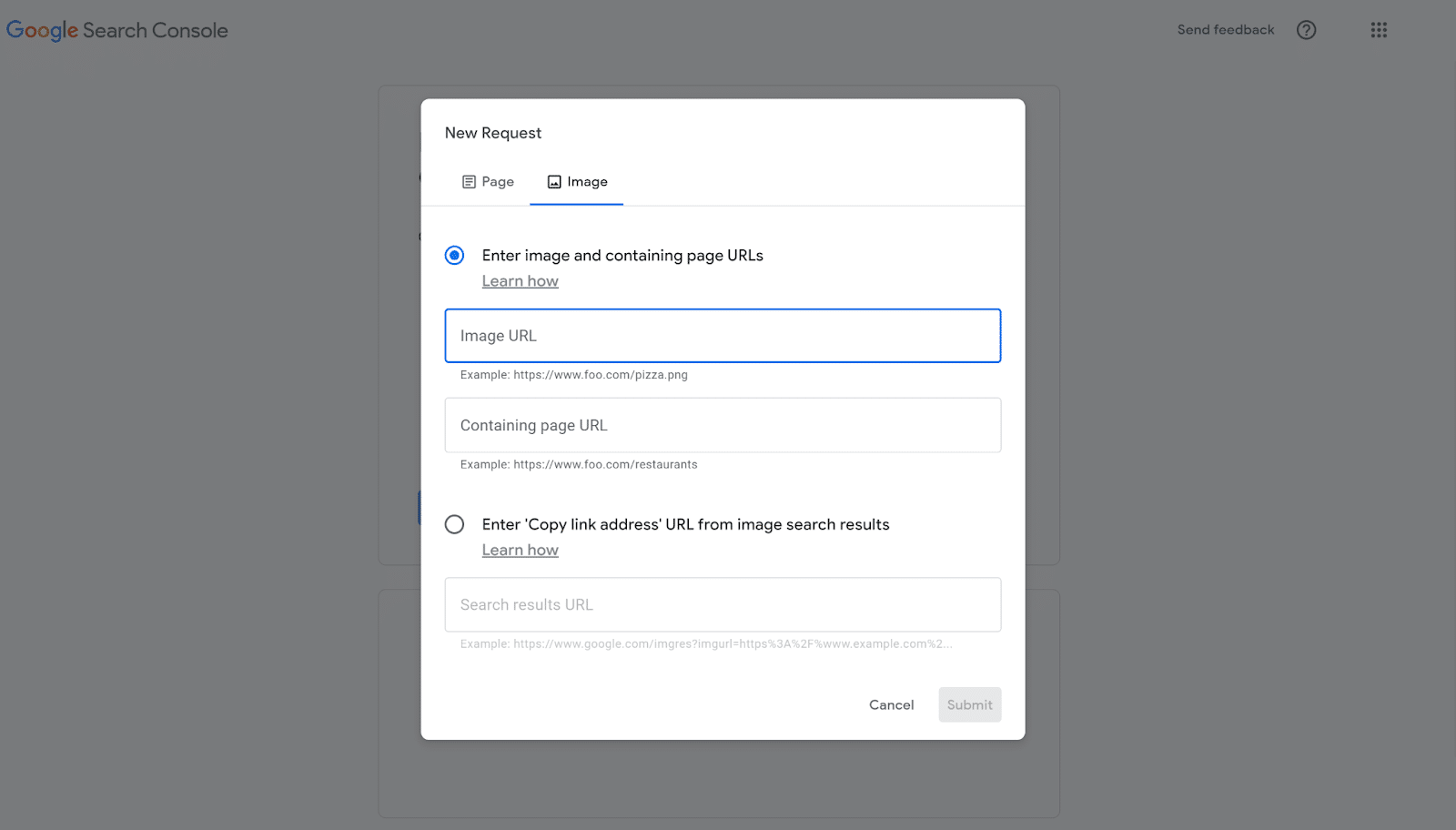
Google wird Ihre Anfrage bearbeiten und Sie über das Ergebnis informieren. Wenn Ihre Anfrage erfolgreich ist, entfernt Google das Bild aus Google Bilder. Bitte beachten Sie, dass dieses Tool nur mit gelöschten Bildern funktioniert, nicht mit „Live“-Bildern.
Zusammenfassung
Während das Internet wie ein sehr dauerhafter Ort erscheinen mag, ist dies nicht immer wahr. Wenn Inhalte entfernt werden müssen, kann dies passieren. Das Entfernen einer Website von Google ist möglich, sofern Sie die obigen Schritte befolgen.
Denken Sie jedoch daran, dass es keine Möglichkeit gibt, eine gelöschte Website wiederherzustellen, wenn Sie kein Backup haben.
Bevor Sie Ihre Website löschen, sichern Sie immer den Inhalt Ihrer Website und überlegen Sie, ob das Entfernen der URL aus den Suchergebnissen das Problem löst.
